【InDesign/Illustrator】配置したグレースケールpsdファイルも着色できるが、いくつか注意が必要
公開日:2012年11月15日
ページレイアウトソフトあるいはIllustrator上にに配置した画像がグレースケールの場合には、任意のカラーで着色できます。この作業を行なう場合に使用するのは、.tiff形式が一般的ではないかと思います。
実際は、.psd形式のファイルであっても、着色することができます。
ただし、「背景」レイヤーの使用されていないpsdファイルには、着色ができません。InDesign上だと確認ができませんが、「背景」レイヤーが使用されていないpsdファイルは、Illustrator上に配置した際「コントロールパネル」に「透明グレースケール」と表示されます。tiff形式の画像も「ほぼ」同じ挙動をします。ただしInDesignに配置したときとIllustratorに配置したときで異なるので、下表/下図にまとめました。「ほぼ」とカッコ書きにしたのもそのためです。
InDesign上に配置した場合
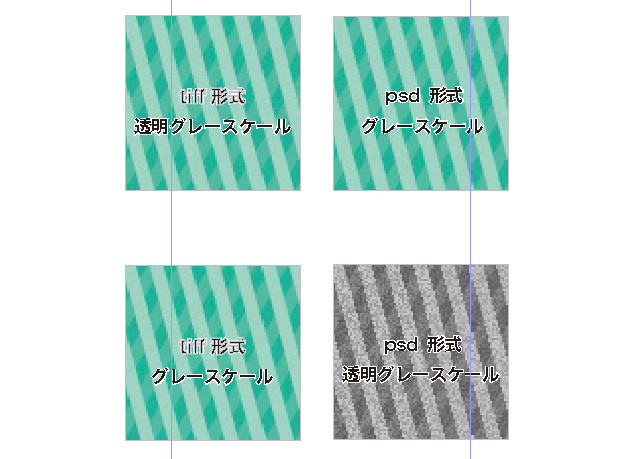
Illustrator上に配置した場合
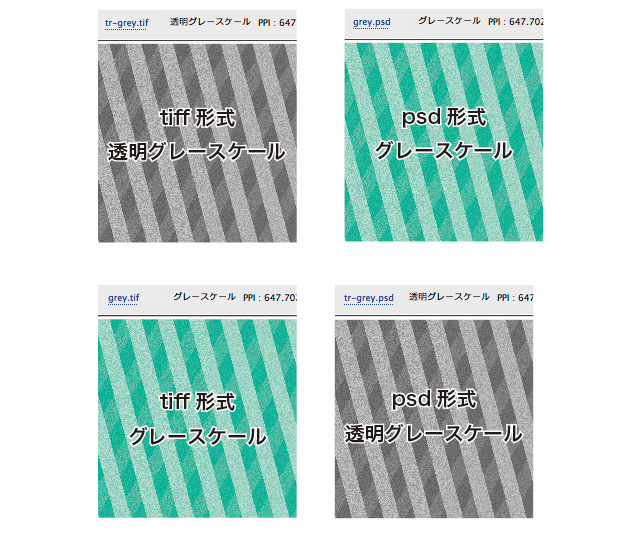
表組
[table “10” not found /]こうしてみると、「背景」レイヤーを使用していないグレースケールtiffファイルを運用する際は、注意した方がよさそうです。InDesign上に配置したときは色がついたのに、同じ画像をIllustrator上で使用しても「ありゃ?色がつかない…」ということが十分起こり得るからです。(実際自分も仕事中に悩んだことがありました…)
また、「透明グレースケール」の画像は、色をつけたときに見た目上変化がなくても、カラーの設定は持っているので、うっかり通常のグレースケール画像に差し替えると、色が変わってしまいます。InDesign上では、透明グレースケールpsd→通常グレースケールのtiff/psdに差し替えるとき、Illustrator上では、透明グレースケールtiff/psd→通常グレースケールtiff/psdに差し替えるときに注意が必要です。
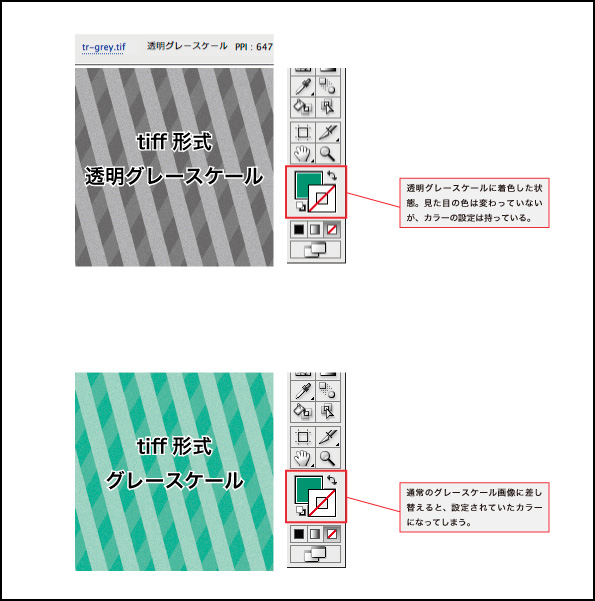
[2016.02.23追記]InDesignにtiffを配置する時の動作
InDesignにtiffを配置して色を付ける場合、tiffの保存オプションで結果が変わります。
この画像は背景を透過したものです。psdであれば、このままInDesignに配置しても着色はできません。

Photoshopからtiff保存するとき、その画像に透過部分があると[TIFFオプション]の[透明部分を保持]がアクティブになります。チェックを入れたtiffはInDesign上で[透明グレースケール]として認識され着色できません。チェックを入れない場合、tiffのレイヤー構造は維持された状態で、通常のグレースケール画像として認識されます。こちらの場合はInDesignで着色できます。
![[透明部分を保持]](https://blue-screeeeeeen.net/images/20160223/20160223-2.jpg)

もともと透過のない画像の場合は、[背景]レイヤーがなくても[TIFFオプション]の[透明部分を保持]はグレーアウトして選択できません。この場合はInDesignに配置して着色できます。
![もともと透過画像でない場合、[透明部分を保持]は選択できない もともと透過画像でない場合、[透明部分を保持]は選択できない](https://blue-screeeeeeen.net/images/20160223/20160223-4.jpg)
追加調査もろもろ
1.InDesignの「オブジェクトレイヤーオプション]を使えば透過した状態でグレースケールに色つけられるんじゃないかと思ったんですが、tiffでは「オブジェクトレイヤーオプション]が効きませんでした。
2.Illustratorではいかなる保存オプションをしようと、[背景]レイヤーを使っていないファイルは透明あつかいで、着色できませんでした。
InDesignとIllustratorとではtiffの中身や保存オプションによって動作が異なるので、気をつけないと怖いですね。
広告